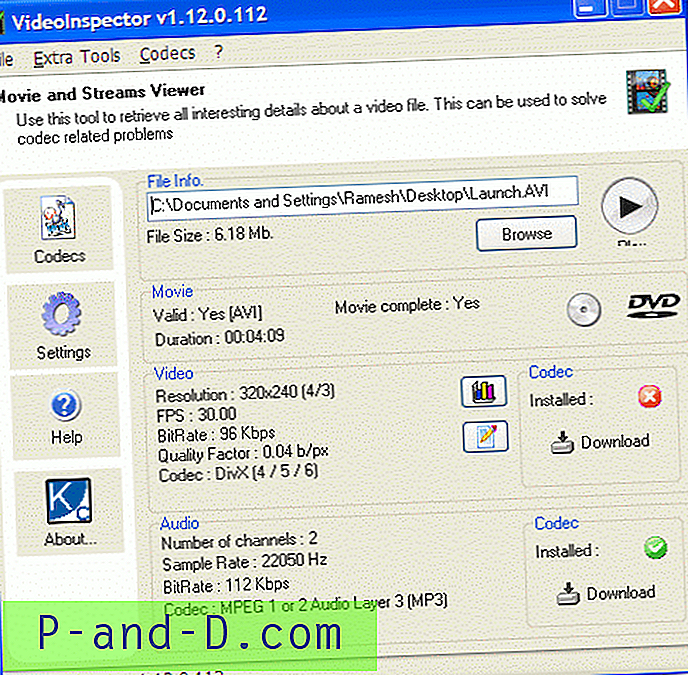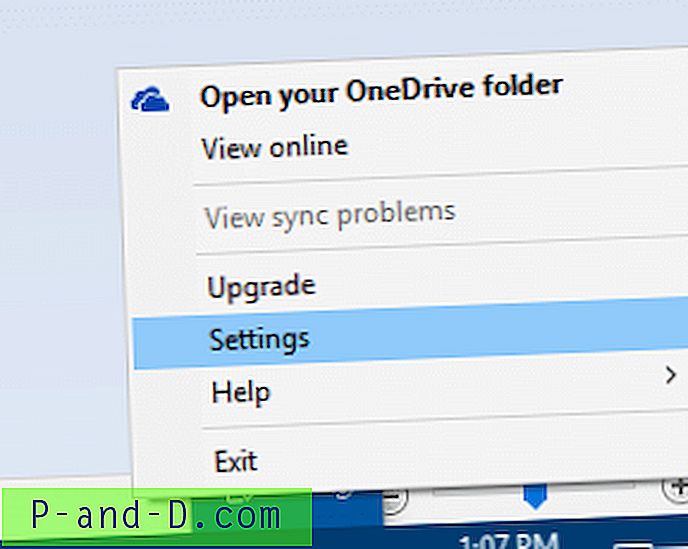La parte más irritante en el mundo moderno de hoy es vivir sin internet. Si está viendo algún programa favorito o leyendo algo interesante y de repente aparece el error ERR INTERNET DESCONECTADO en Chrome, eso es bastante frustrante, ¿verdad?
Básicamente, obtendrá este error si su navegador Chrome está desconectado o no puede acceder a la conexión a Internet. Todo lo que necesita verificar es asegurarse de que su conexión a Internet sea estable y funcione.
Aquí hay algunas comprobaciones previas para internet desconectado:
- Si está conectado con WiFi, verifique si la luz ADSL o DSL parpadea.
- Si un dispositivo móvil está conectado con el mismo WiFi, verifique si puede acceder al sitio web en el navegador móvil.
- Comprueba si estás recibiendo respuestas de ping (a continuación se comparte 'cómo hacerlo').
- Verifique si su cable conectado con un dispositivo WiFi está bien sin cortes ni rasguños.
- Verifique con sus vecinos que usan la misma red ISP, si la conexión funciona bien para ellos.
¿Cómo verificar las respuestas de ping de internet?
La mejor manera de verificar la conexión a Internet es hacer ping al sitio web de Google en línea desde su sistema operativo.
- Presione el botón de inicio y busque 'cmd'; Símbolo del sistema
- Abra el símbolo del sistema y escriba 'ping www.google.com' (sin comillas).
- Presiona el botón 'Entrar' en el teclado y espera la respuesta.
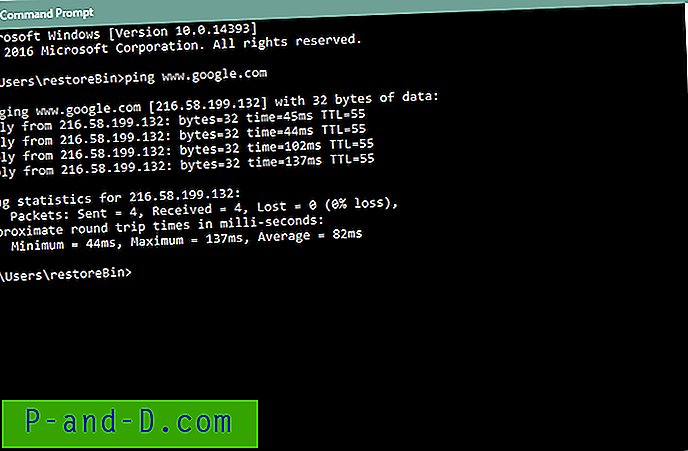
Conexión a Internet Ping disponible
Si la conexión a Internet está disponible en el dispositivo, recibirá la respuesta del servidor. Eso significa que su computadora o computadora portátil está conectada a Internet. Sin embargo, si no puede hacer ping, significa que el dispositivo no está conectado a Internet.
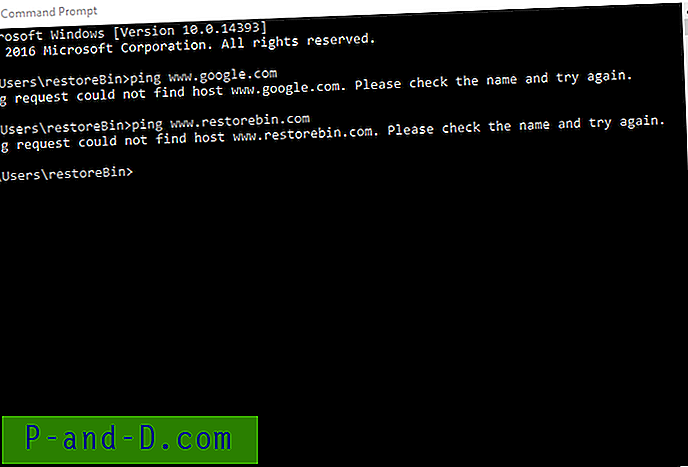
Conexión a Internet de ping no disponible
¿Cómo resolver el ERR_INTERNET_DISCONNECTED?
Básicamente, debe asegurarse de que el dispositivo se haya conectado correctamente a Internet nuevamente. Aquí hay algunos pasos para volver a conectar.
- Reinicie su dispositivo enrutador WiFi y espere la reconexión.
- Conecte el cable LAN directamente a su computadora portátil o computadora para verificar la conexión.
- Si no hay ningún problema a su fin, comuníquese con su Propiedad de servicio de Internet y registre una queja de interrupción de la red.
- Mientras tanto, puede usar cualquier otro dispositivo de red como datos móviles o tarjeta de datos USB de Internet (Dongle).
- Si no tiene ninguno, simplemente presione el botón 'barra espaciadora' en el teclado y comience a anotar con T-rex hasta que la red esté activa. ????
No hay conexión a Internet: ERR_INTERNET_DISCONNECTED
Incluso puede recibir el mismo mensaje de error en el navegador móvil de Chrome, verificando que los datos móviles o la conexión WiFi sean estables y que funcionen deberían resolver el problema.